Next.js 프로젝트를 Vercel에 배포한 후, AWS Route53을 이용해 구매한 도메인을 연결하는 방법을 안내합니다.
저는 가비아에서 .shop 도메인을 구매했습니다.
1. Vercel에서 도메인 추가하기
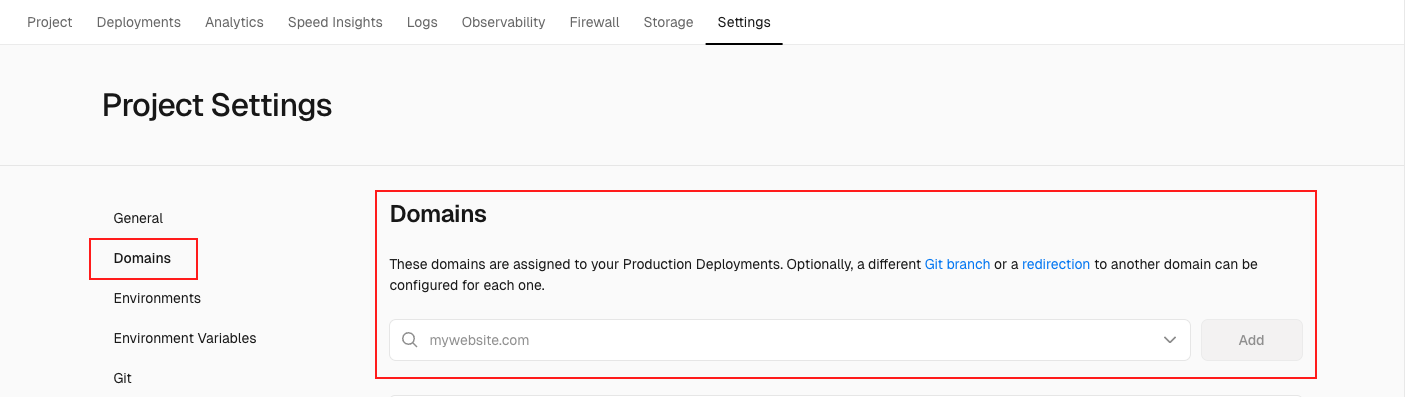
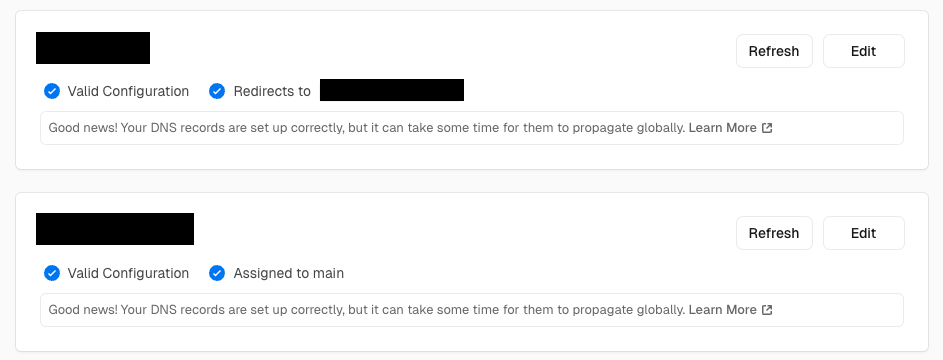
- Vercel에서 프로젝트를 배포한 후, 프로젝트 Settings - Domain 메뉴로 이동합니다.
- 연결할 도메인을 입력하고 추가합니다.
- 추가 후 오류 메세지가 나타납니다. 이때 Vercel에서 제공하는 A 레코드와 CNAME 값을 확인하고 복사합니다.
A 레코드와 CNAME 레코드의 차이와 사용 시점
1. A 레코드 (Address Record)
A 레코드는 도메인 이름을 고정된 IPv4 주소와 연결할 때 사용합니다.
-
사용 사례
- 루트 도메인(예: example.com)을 서버의 IP 주소와 연결할 때
- 특정 호스트 이름이 특정 IP를 가리키도록 할 때
-
장점
- 직접 IP 주소를 지정해 빠른 연결이 가능
- 모든 트래픽이 지정된 IP 주소로 이동
-
제한사항
- 서버 IP가 변경되면 A 레코드도 반드시 업데이트해야 함
2. CNAME 레코드 (Canonical Name Record)
CNAME 레코드는 도메인을 다른 도메인 이름(별칭)과 연결할 때 사용합니다
-
사용 사례
- 서브도메인(예: www.example.com)을 루트 도메인(예: example.com)이나 다른 도메인으로 리디렉션할 때
- 콘텐츠 배포 네트워크(CDN), 클라우드 서비스(Vercel, Netlify) 등의 동적 서비스 주소와 연결할 때
-
장점
- 별칭 주소가 변경되어도 대상 도메인만 업데이트하면 됨
- 관리가 간편하고 유연성 제공
-
제한사항
- 루트 도메인에는 사용 불가 (RFC 규약)
- 도메인 연결 속도가 간접적으로 느려질 수 있음
Route53에서 레코드 설정하기
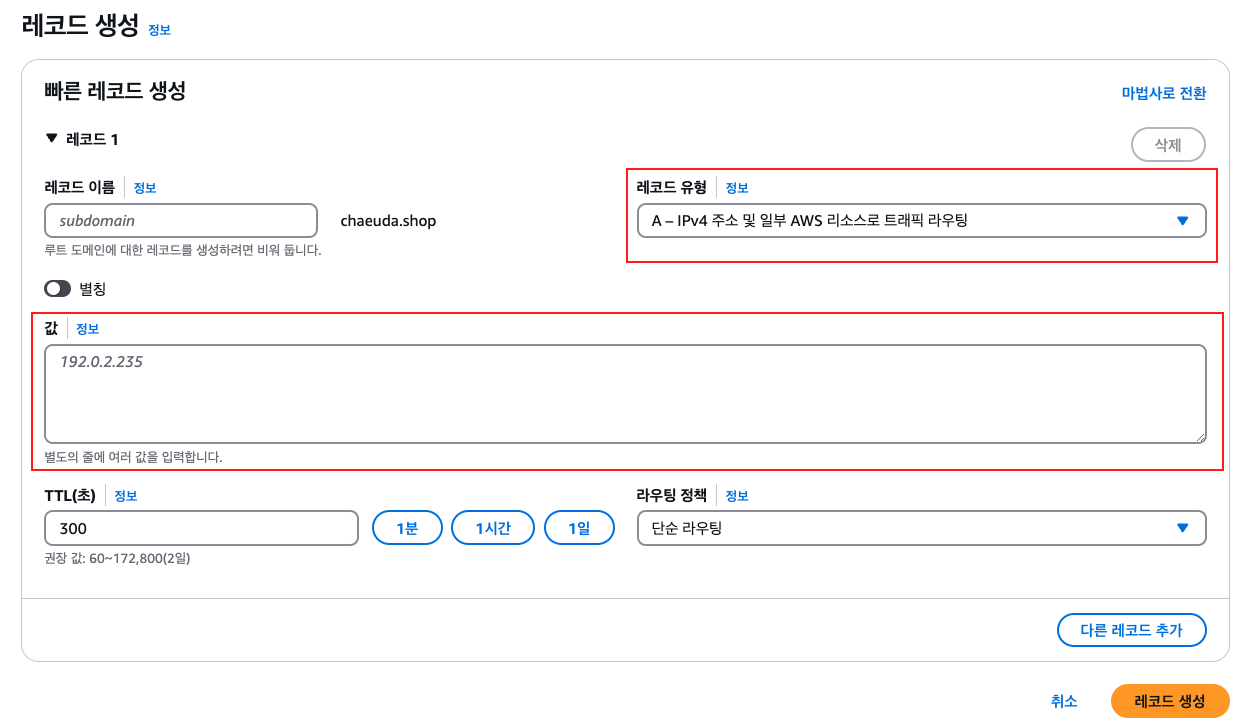
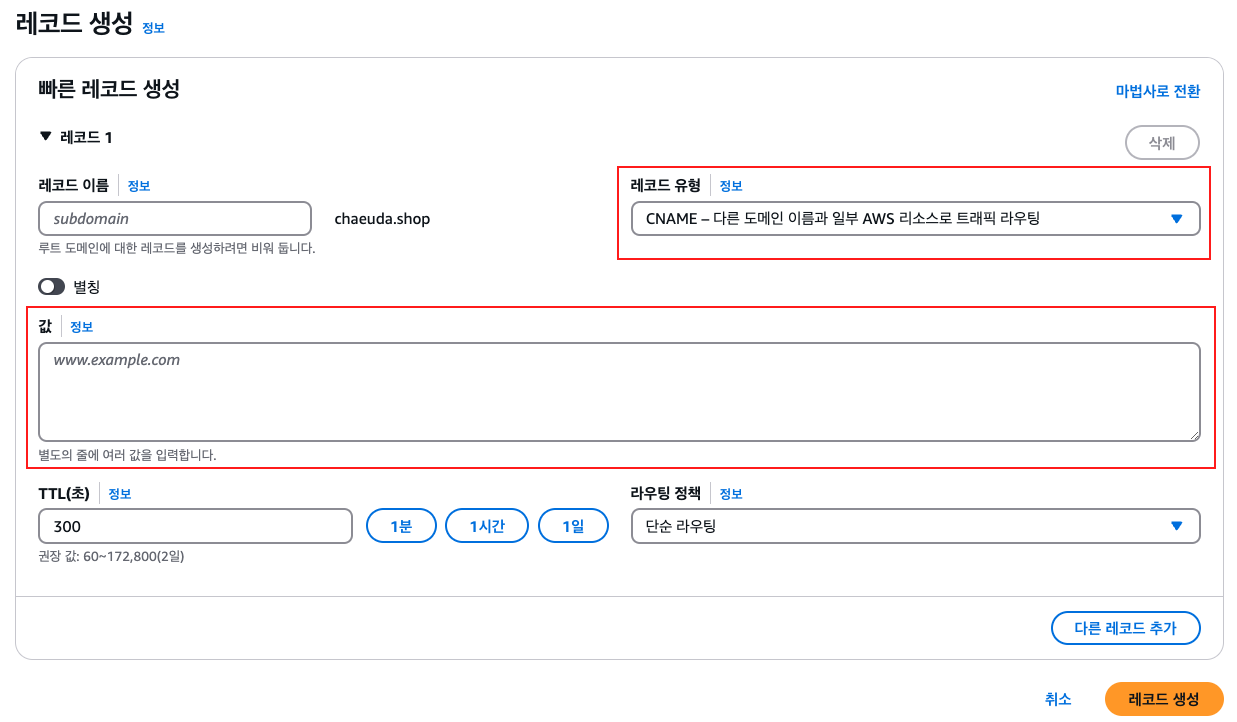
-
AWS Route53 콘솔로 이동해, 도메인을 선택하거나 추가합니다.
-
호스팅 영역 세부 정보에서 레코드 생성을 클릭합니다.
- A 레코드
- 레코드 이름: 공백
- 값: Vercel에서 제공한 A 레코드 값
- CNAME
- 레코드 이름:
www - 값: Vercel에서 제공한 CNAME 값
- 레코드 이름:
- A 레코드
-
저장 후 변경 사항이 적용될 때까지 시간이 소요됩니다.
3. 연결 확인하기
설정이 완료되면 브라우저에서 도메인을 입력해 연결 여부를 확인합니다.
example.com과 www.example.com 모두 확인합니다.
